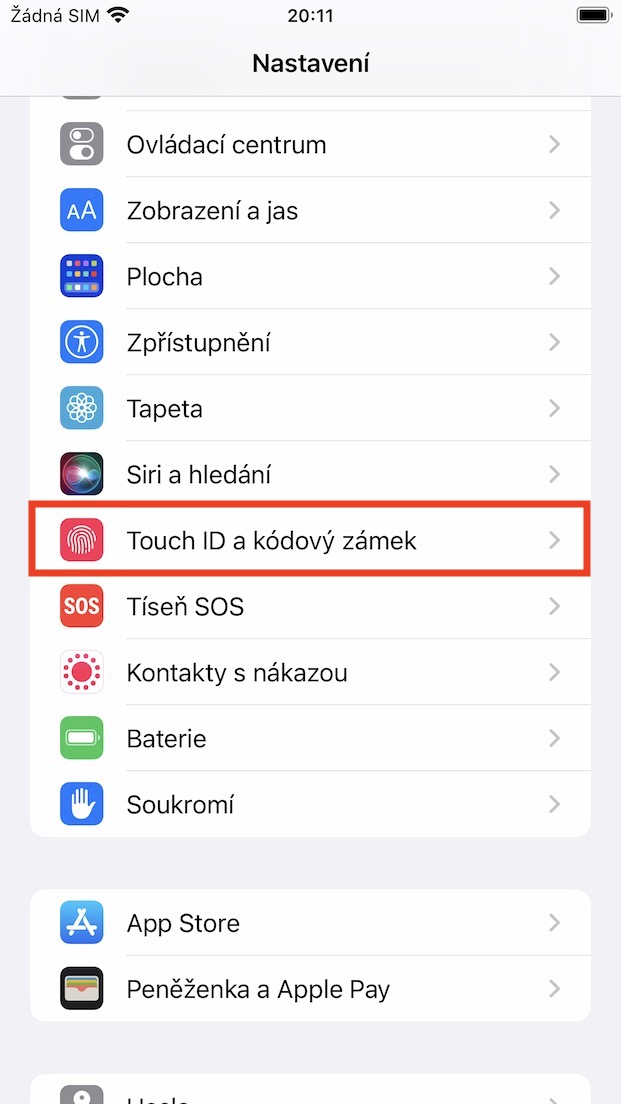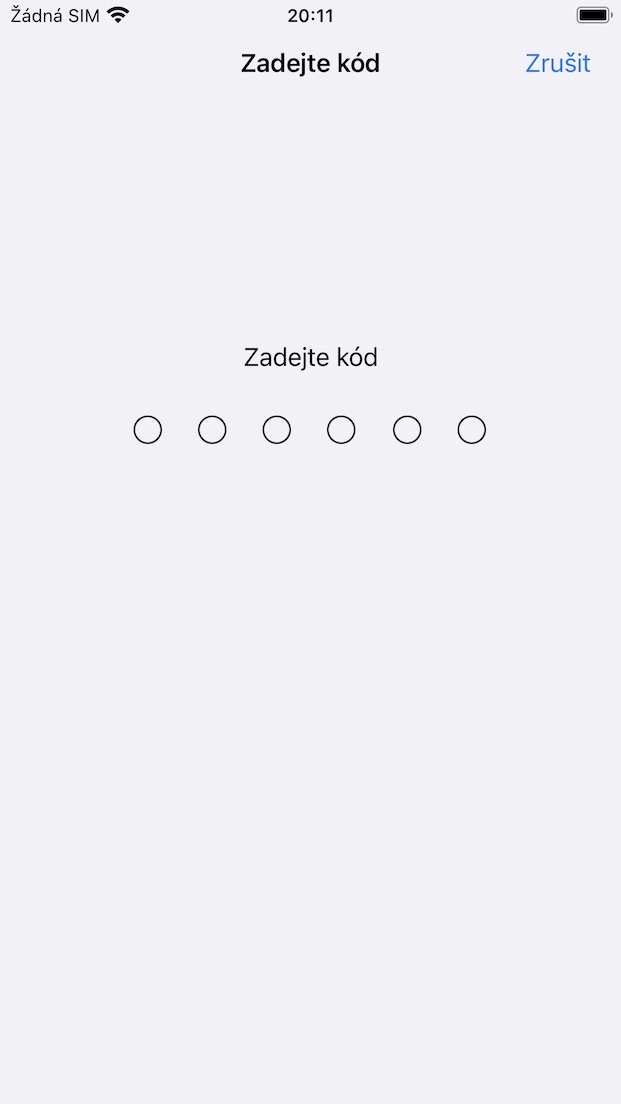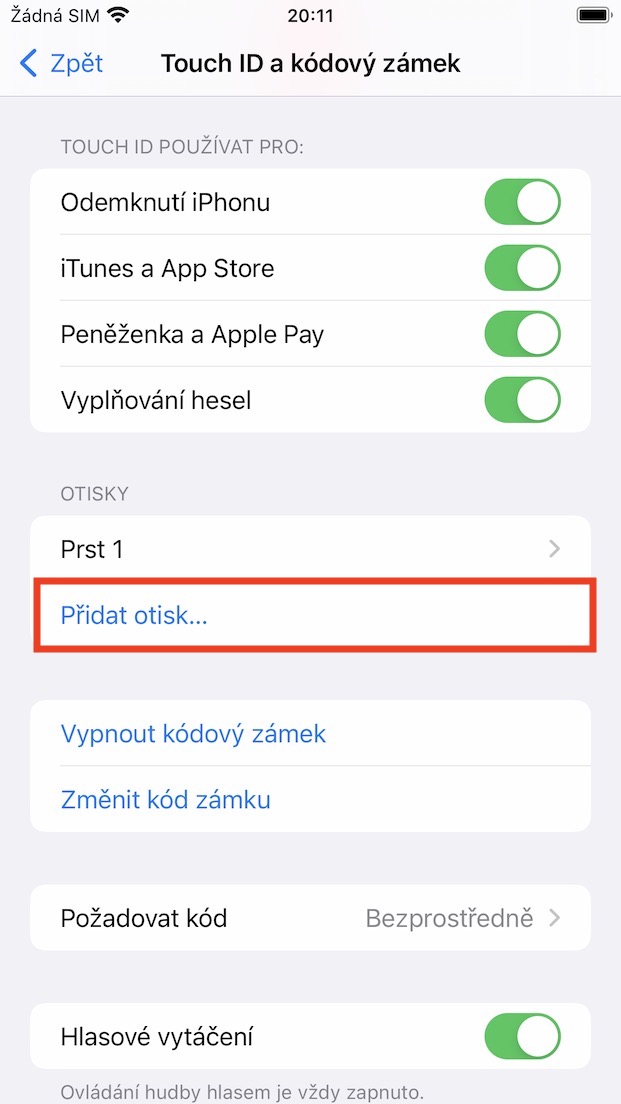Como acelerar facilmente o Touch ID é um termo pesquisado principalmente por proprietários de iPhones mais antigos. O primeiro telefone da Apple a vir com a tecnologia Touch ID foi o iPhone 2013s em 5. Naquela época foi uma revolução completa, pois até então você só conseguia se autenticar nos celulares com bloqueio de código, e no Android, por exemplo, com gestos. Usar o Touch ID é rápido, seguro e extremamente conveniente. Alguns usuários se acostumaram tanto com o Touch ID que ainda o consideram melhor do que o Face ID mais novo e moderno que vem com os iPhones mais recentes. Ao longo dos anos, claro, o Touch ID evoluiu e houve várias gerações que se diferenciaram entre si principalmente no que diz respeito à velocidade.
Poderia ser Interessa você
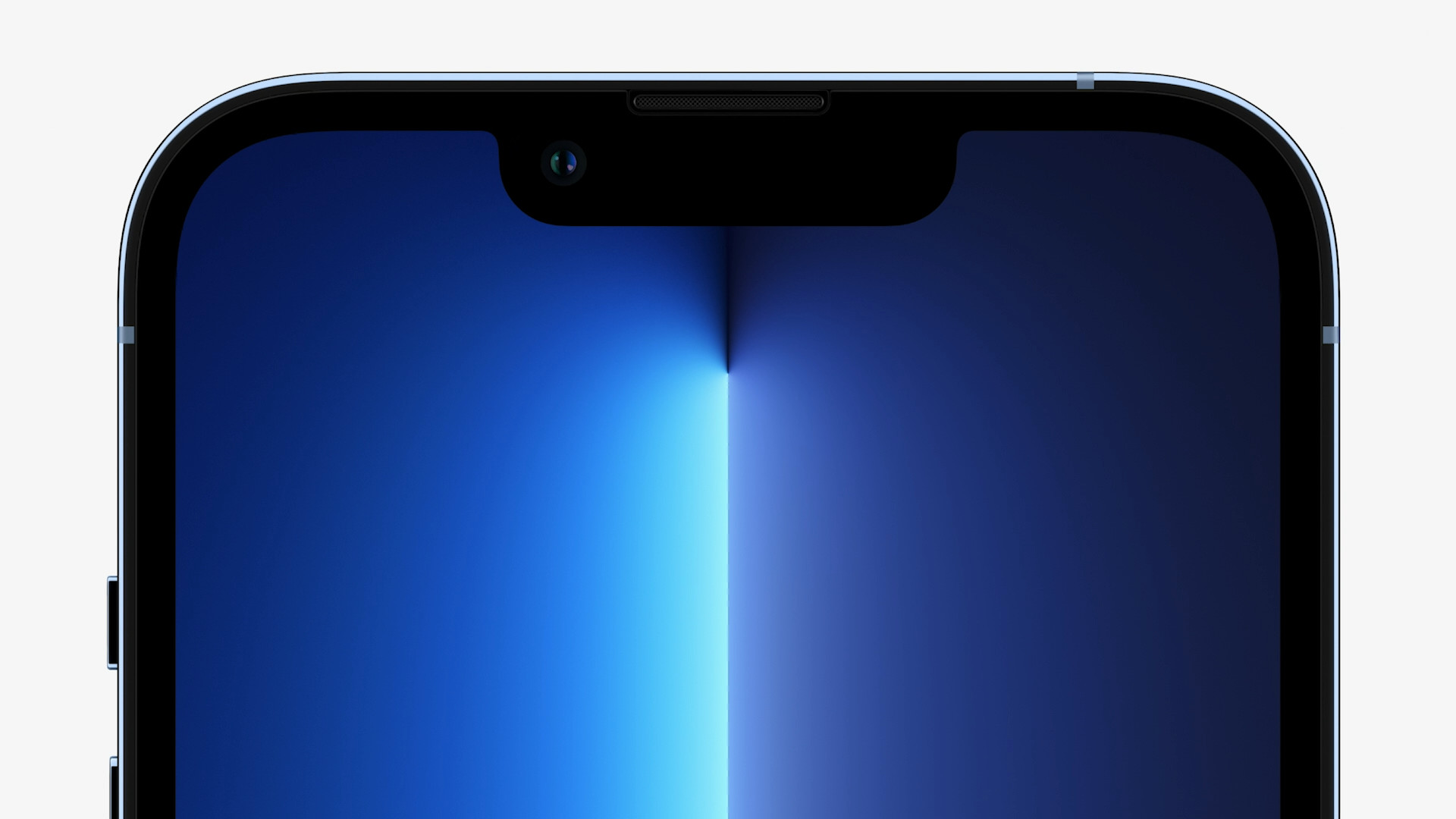
Como acelerar facilmente o Touch ID
Se você é proprietário de um iPhone mais antigo com Touch ID, é bem possível que a autenticação de impressão digital seja lenta para você. E definitivamente não é apenas uma sensação – o Touch ID no iPhone 5s difere fundamentalmente daquele do iPhone 8 ou SE (2020), especialmente em termos de velocidade. Se você não quer abrir mão do seu iPhone antigo, tenho uma ótima dica para você, com a qual você pode acelerar facilmente o Touch ID. Tudo o que você precisa fazer é adicionar a impressão digital do mesmo dedo usado para desbloquear o iPhone ao Touch ID uma segunda vez. Então o procedimento é o seguinte:
- Primeiro, você precisa acessar o aplicativo nativo do seu iPhone Configurações.
- Depois de fazer isso, role para baixo para abrir a seção Toque em ID e código.
- Então usando seu código de bloqueio autorizar.
- Após autorização bem-sucedida, clique abaixo na categoria Impressões digitais Adicione uma impressão digital…
- Isso levará você a interface para adicionar uma nova impressão digital.
- Agora, então adicione a mesma impressão digital uma segunda vez, com o qual você deseja desbloquear seu iPhone mais rapidamente.
Assim, você pode acelerar facilmente o Touch ID seguindo o procedimento acima. Você também pode nomear impressões digitais individuais para mantê-las organizadas – basta tocar em uma impressão digital específica e alterar o nome. Se você colocar o dedo no Touch ID na visão geral da impressão digital, uma impressão digital específica será destacada. No total, até cinco impressões digitais diferentes podem ser adicionadas ao Touch ID. Posso dizer por experiência própria que definitivamente vale a pena adicionar uma segunda impressão digital do mesmo dedo. Isso torna o Touch ID significativamente mais rápido, pois possui dois registros semelhantes disponíveis ao mesmo tempo, graças aos quais as impressões digitais podem ser comparadas.
 Voando pelo mundo com a Apple
Voando pelo mundo com a Apple